Ubuntu: configure update management
Autor: Michel Vázquez Cuba / michel.vazquez@ltu.jovenclub.cu
Existen disímiles programas que permiten satisfacer las necesidades de los usuarios de Ubuntu. Muchos de estos programas se almacenan en archivos de software comúnmente denominados repositorios.
Los repositorios hacen que sea muy fácil instalar nuevo software en esta distribución de Linux usando una conexión a Internet, al tiempo que proporcionan un alto nivel de seguridad, ya que cada uno de los programas disponibles en los repositorios está ampliamente probado y construido específicamente para cada versión de Ubuntu.
Con estos trucos se adquiere mayor habilidad en el sistema operativo Linux, debido a que permite acceder a las diferentes opciones de manera sencilla y rápida. A continuación detallamos algunos de ellos.
Configurar la gestión de actualizaciones
- Una de las tareas a realizar en el proceso post-instalación del sistema operativo es la actualización de las aplicaciones instaladas. Todas las aplicaciones suelen tener pequeños errores (bugs) que se suelen ir corrigiendo a medida que salen nuevas versiones. En otras ocasiones aparecen parches (conocidos como service packs en Windows) que arreglan errores reportados por los usuarios. Ubuntu integra un gestor de actualizaciones de software que instala de forma automática las actualizaciones existentes para las aplicaciones instaladas en el sistema. Para acceder al Gestor de actualizaciones se debe seleccionar la opción del menú principal Sistema->Administración->Gestor de actualizaciones tal y como puede verse en la siguiente figura.
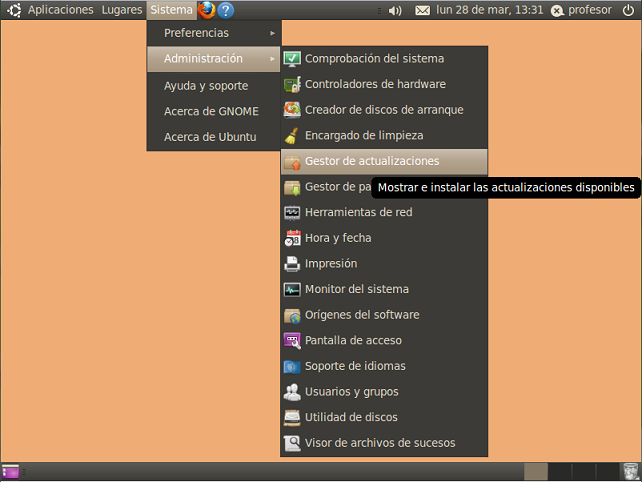
- Al lanzarse el gestor de actualizaciones se muestra la última vez que se lanzó y se puede verificar si hay nuevas actualizaciones para instalar en el equipo al pulsar el botón Comprobar. Se desmarcan aquellas que no se desee actualizar (aunque no es aconsejable) y se pulsa el botón Instalar actualizaciones para dar comienzo a dicho proceso.
- Al ser una tarea administrativa la instalación de las actualizaciones de software, pedirá la contraseña de un usuario con privilegios de administración.
- A continuación el software de Gestión de actualizaciones se conectará vía Internet con los repositorios de software de Ubuntu. Se procederá entonces a descargar los paquetes que se actualizarán.
- Después de la descarga de los paquetes comenzará el proceso de actualización. Este proceso, al igual que el anterior, podrá tardar varios minutos dependiendo de los paquetes a actualizar.
- Una vez terminado el proceso de instalación de paquetes, se mostrará un mensaje indicándo que es necesario reiniciar el sistema.
- Una vez se reinicie el sistema el proceso de actualización se habrá completado. Si se desea configurar desde qué repositorios de software se descargan las aplicaciones y las actualizaciones del software instalado tendremos que seleccionar Sistema -> Administración -> Orígenes del software.
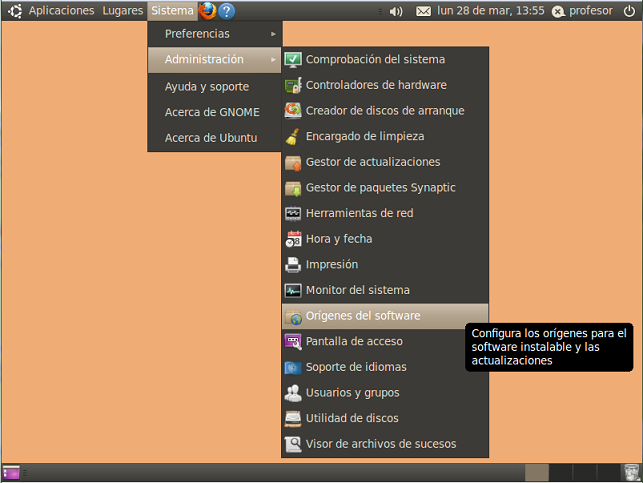
- La configuración de los orígenes para el software instalable y las actualizaciones es una tarea privilegiada por lo que se requerirá que introduzca la contraseña de un usuario con privilegios administrativos.
Conclusión
El procedimiento que aquí se explica resultó de gran utilidad durante el proceso de configuración posterior a la instalación de Ubuntu.
Palabras claves: Ubuntu, Software, Windows, GNU/Linux, repositorios
Referencias bibliográficas
- Aress2k7. Trucos y Secretos para Linux https://www.taringa.net/posts/linux/1484110/Trucos-y-Secretos-para-Linux.html
- moslagas. Los trucos más buscados, útiles y sencillos de Linux! (I)https://www.taringa.net/posts/linux/12583738/Los-trucos-mas-buscados-utiles-y-sencillos-de-Linux-I.html
- Guillermo Julián. La terminal de Linux no muerde (II): trucos más avanzados https://www.genbeta.com/linux/la-terminal-de-linux-no-muerde-ii-trucos-mas-avanzados
- Isaac. Recopilación: los 44 mejores trucos para Linux https://www.linuxadictos.com/recopilacion-los-44-mejores-trucos-para-linux.html
- Trucos para consola. https://es.scribd.com/document/313459503/Secretos-de-Linux-pdf

